所以你刚刚从你的 iPhone 或 iPad 上删除了palera1n越狱,却发现 rootfs 恢复在你的主屏幕上留下了一些不需要的图标;即Sileo和Substitute,它们是 palera1n 在您越狱手机时安装的包管理器和调整注入应用程序。

尝试打开这些应用程序在删除 palera1n 后将无法正常工作,因为它们依赖于越狱文件,这些文件在执行 rootfs 恢复后不再存在于您的设备上,因此此时它们基本上没有用。
根据 palera1n 越狱背后的开发人员的说法,这些应用程序图标最终会自行消失,但是时间长短因设备而异,并且没有任何明显的方法可以强制它发生。但是,如果您想知道如何从主屏幕中删除不需要的图标,那么我们为您提供了一些指导。
卸载 palera1n 后删除剩余的应用程序图标
适用于 iOS 或 iPadOS 15.0-15.4.1
如果您使用的是运行 iOS 或 iPadOS 15.0-15.4.1(以及一些 15.5 beta)的 iPhone 或 iPad,那么您可以在卸载 palera1n 后使用TrollStore删除剩余的应用程序图标。我们将通过以下步骤向您展示操作方法:
1)如果您还没有安装 TrollStore ,请先安装,然后返回本教程并继续下一步。
2) 启动TrollStore应用程序:
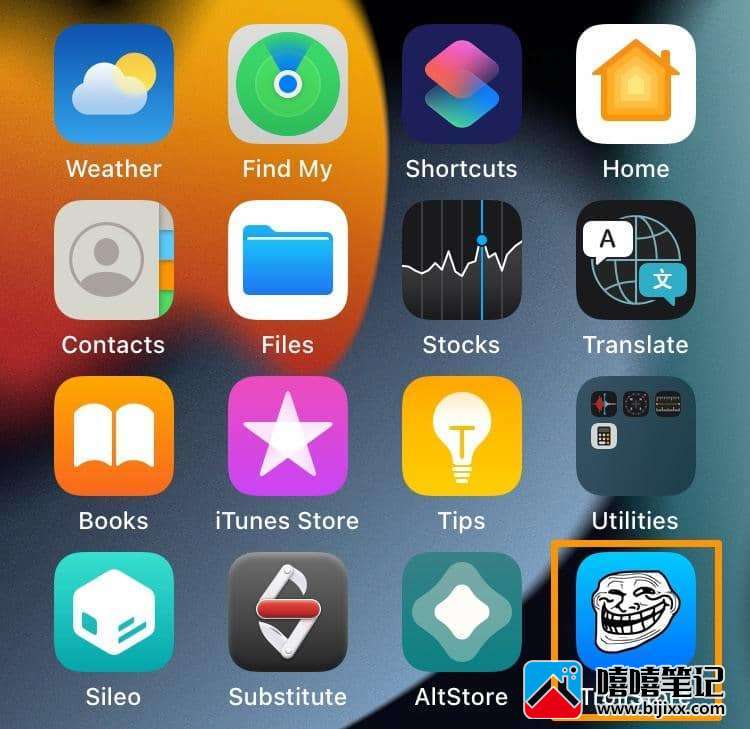
3) 点击应用底部的“设置”选项卡:
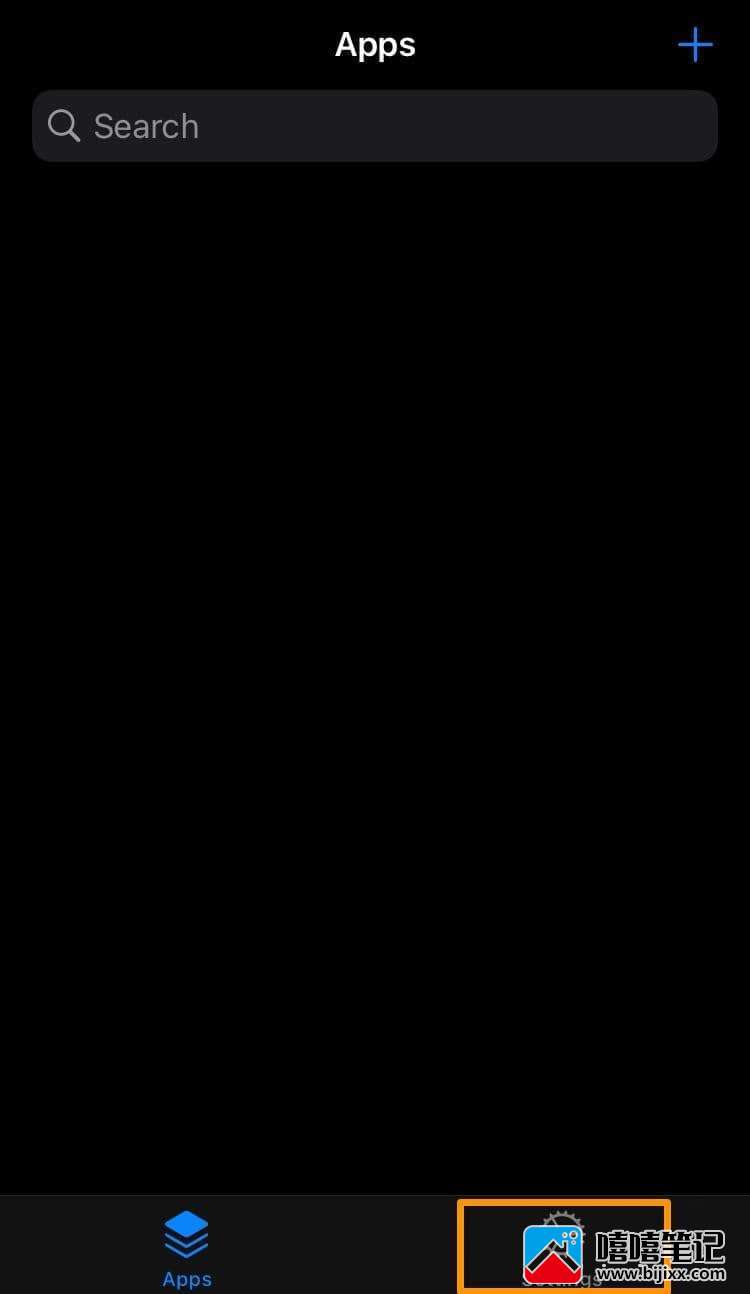
4) 点击重建图标缓存按钮:
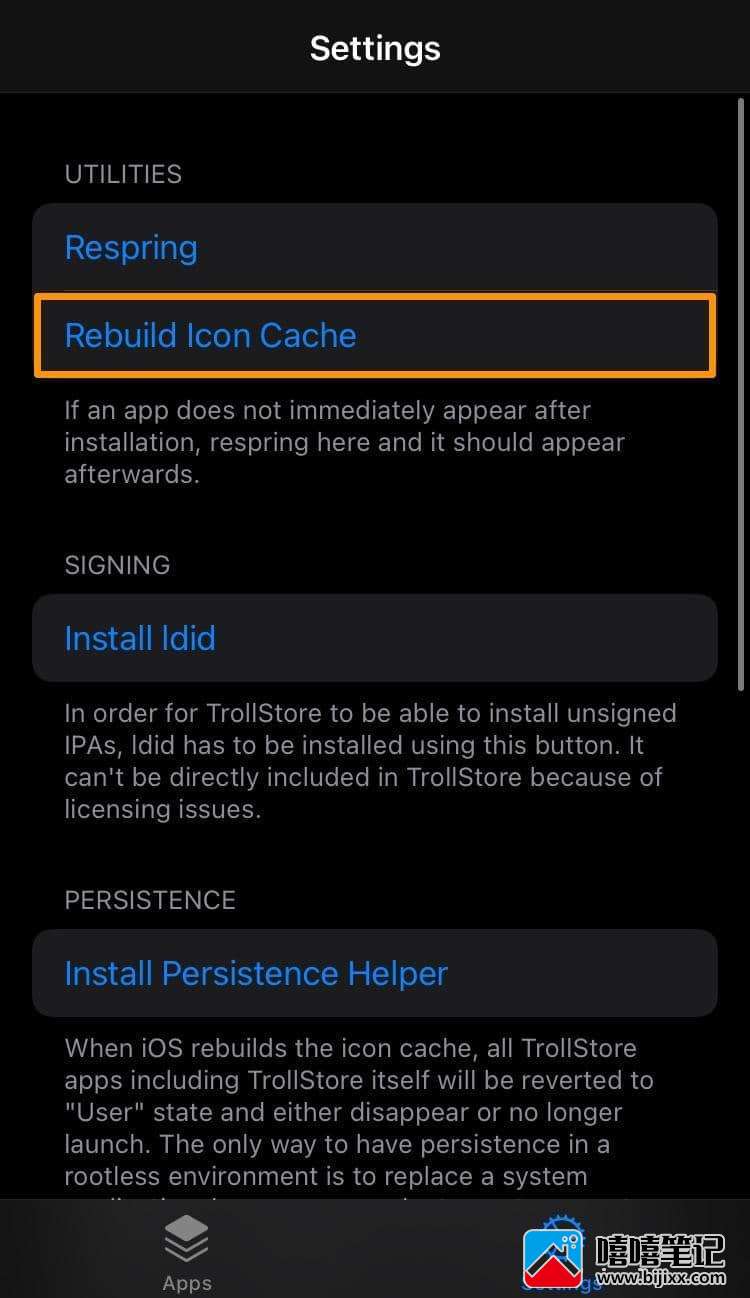
注意:此过程需要几秒钟才能完成,完成后您的设备将重新启动。
当该过程完成并且您的设备重新启动时,Sileo 和 Substitute 将从您的主屏幕上消失:
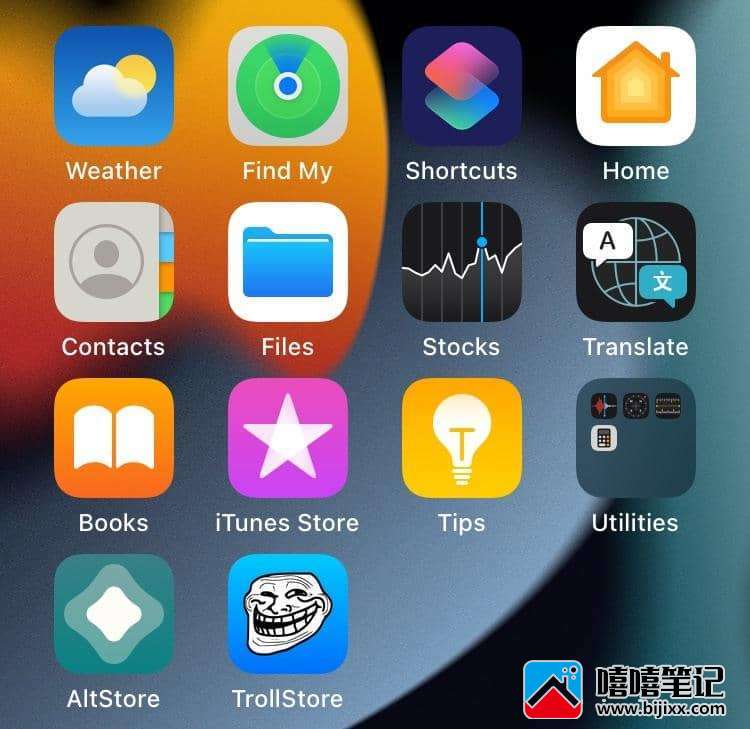
这里的所有都是它的!
对于较新的 iOS 或 iPadOS 版本……
如果您运行的是运行 iOS 或 iPadOS 15.5 或更高版本(包括 iOS 或 iPadOS 16)的 iPhone 或 iPad,则您无法使用 TrollStore 从主屏幕中删除应用程序图标。相反,您最好的选择是将它们从主屏幕隐藏(将它们隐藏在应用程序库中)或将它们放在一个文件夹中。
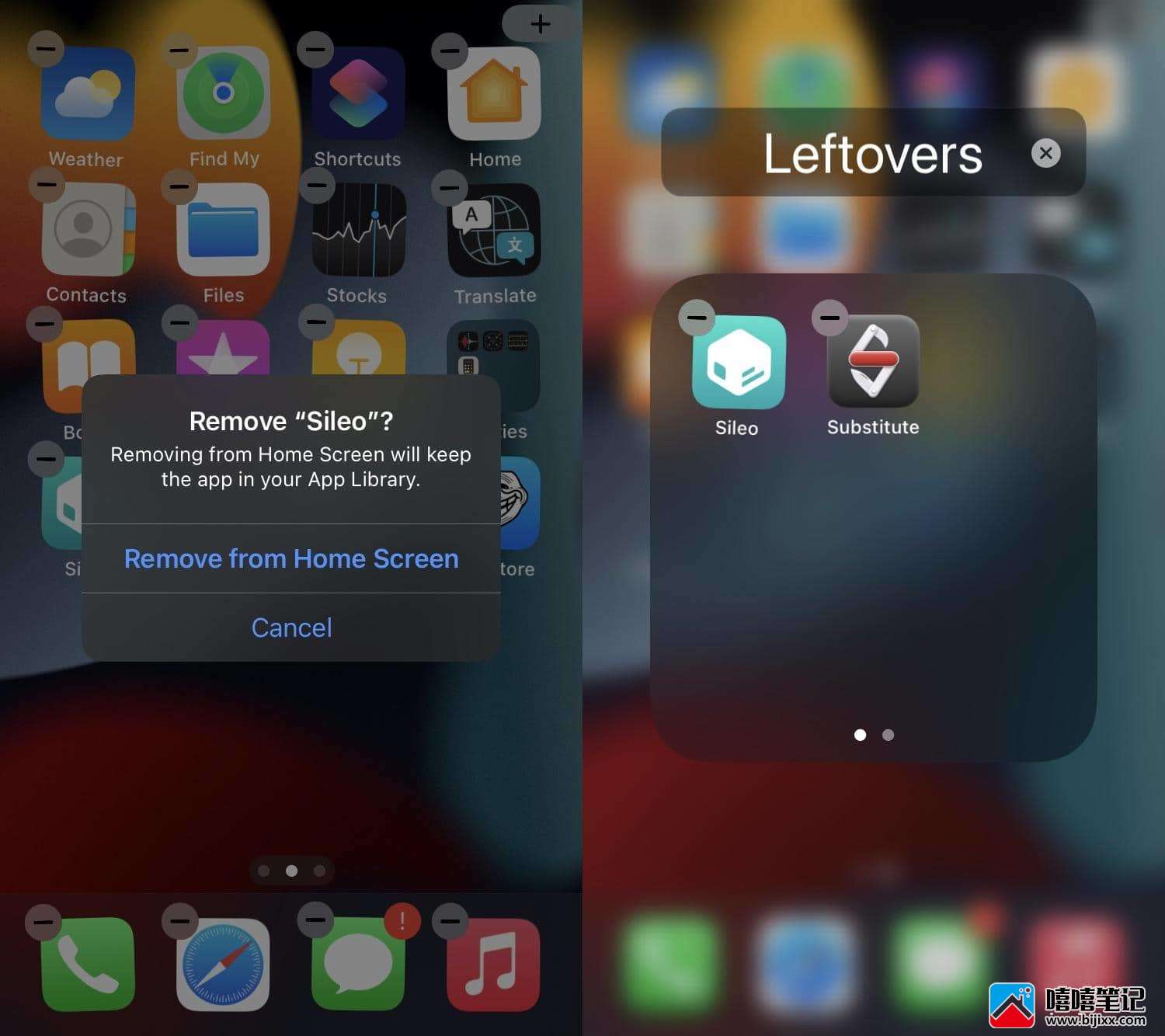
遗憾的是,palera1n 开发人员还没有针对 TrollStore 太新的固件问题的官方解决方案,但图标应该会随着时间的推移自行消失,因为它们基本上只是由于缓存问题仍然可见。缓存会根据需要由 iOS 定期转储,这就是它们最终自行消失的原因。
欢迎来到以开发人员为中心的 Beta 版越狱世界。
结论
在执行 rootfs 恢复并继续在主屏幕上找到 Sileo 或替代应用程序后,可以完全删除 palera1n 越狱的残余,但前提是您运行的是与 TrollStore 兼容的 iOS 或 iPadOS 版本。较新的版本将需要求助于“眼不见心不烦”的方法,只需将它们放入应用程序库或某个文件夹中即可。
改变你的想法?如何使用 palera1n 重新越狱 iOS 或 iPadOS 15.0-16.x
删除 palera1n 越狱后,您是否能够摆脱剩余的应用程序图标?请在下面的评论部分告诉我们。







